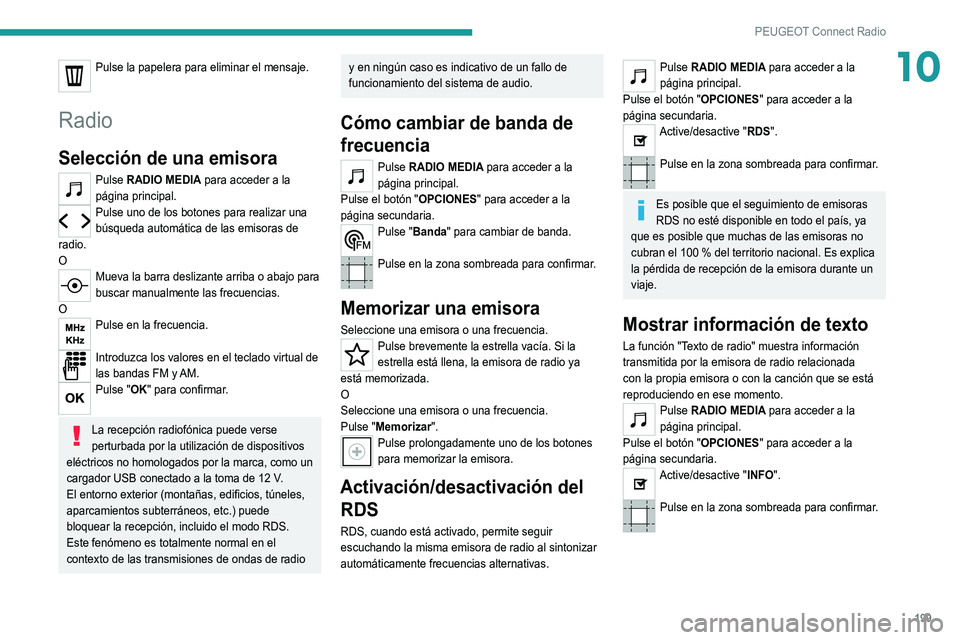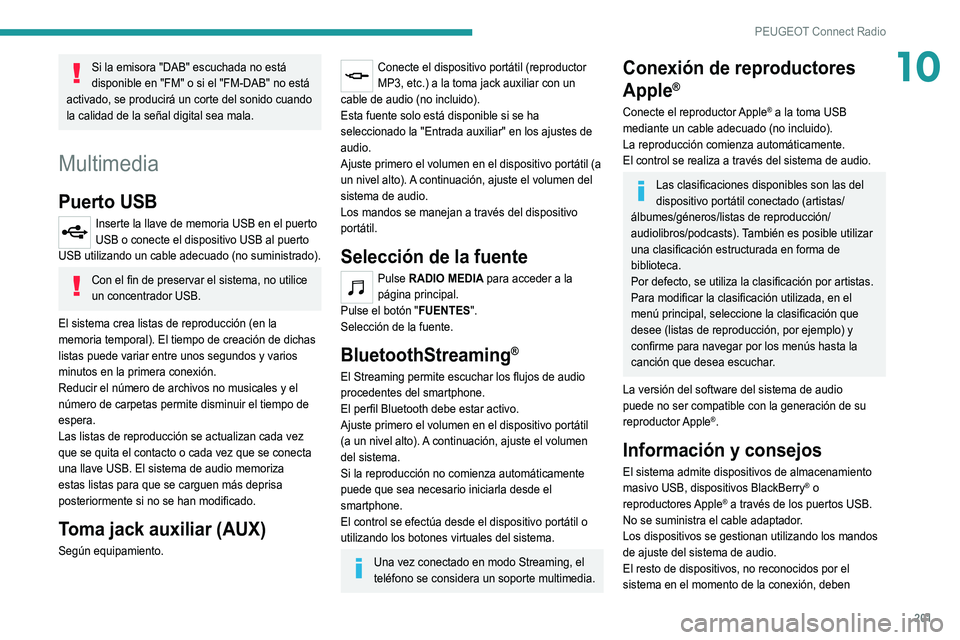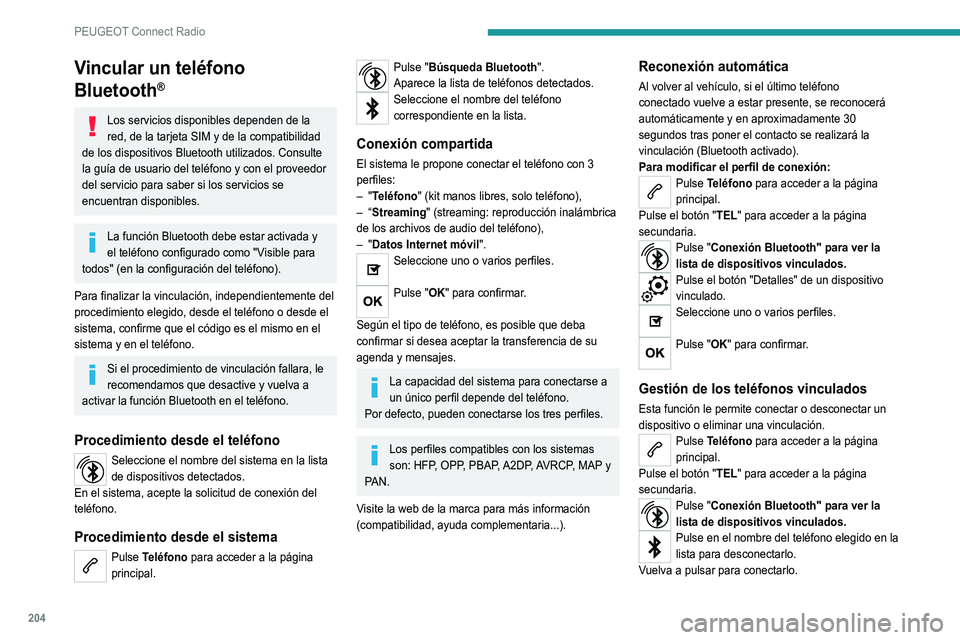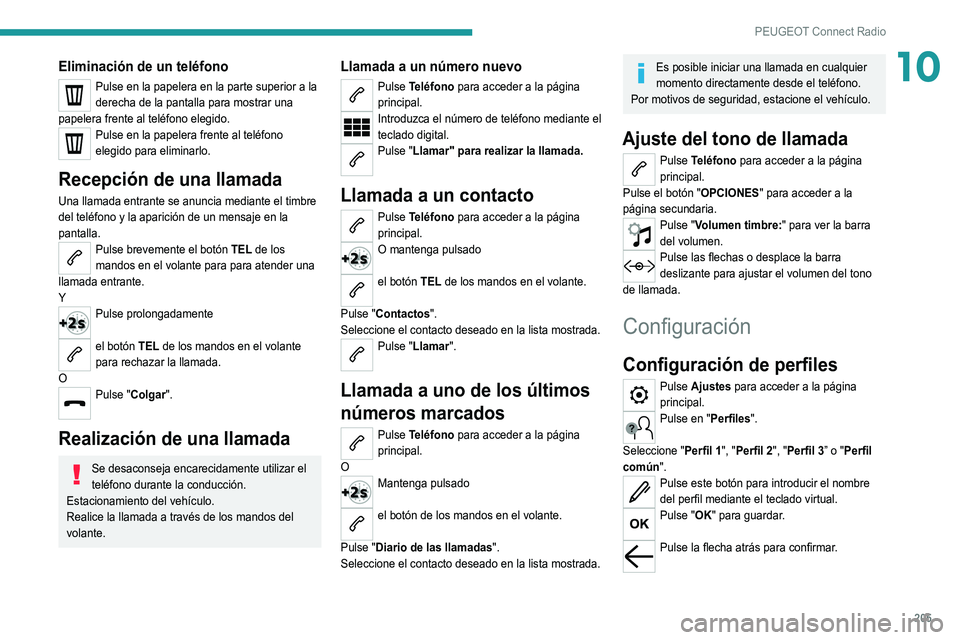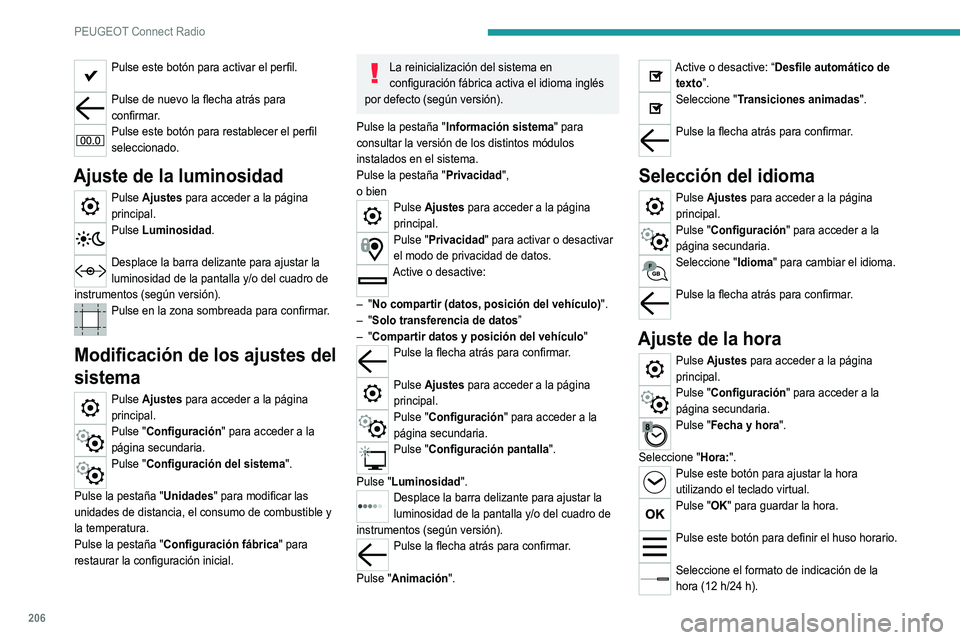Page 201 of 244
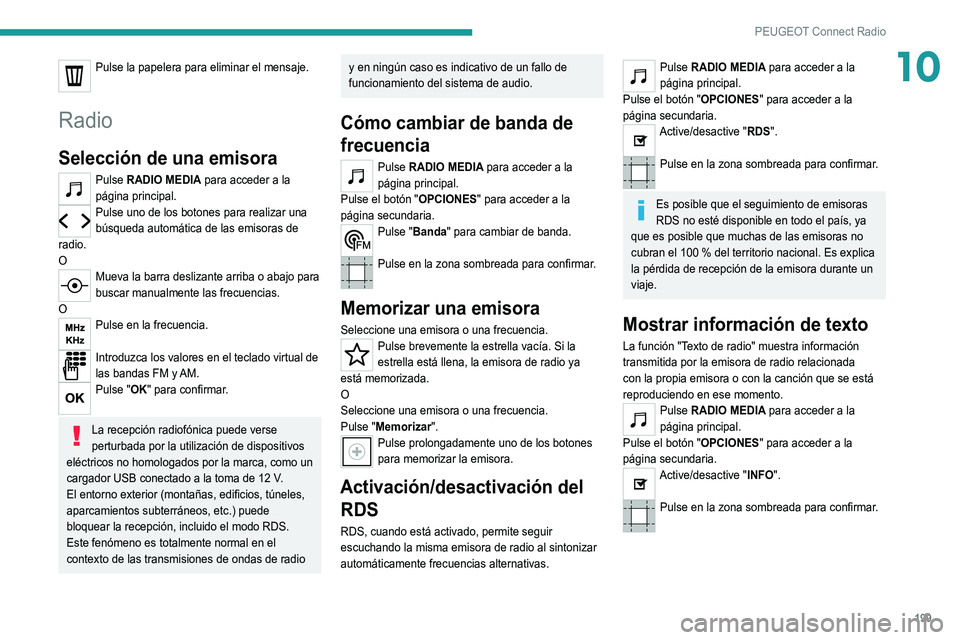
199
PEUGEOT Connect Radio
10Pulse la papelera para eliminar el mensaje.
Radio
Selección de una emisora
Pulse RADIO MEDIA para acceder a la
página principal.
Pulse uno de los botones para realizar una
búsqueda automática de las emisoras de
radio.
O
Mueva la barra deslizante arriba o abajo para
buscar manualmente las frecuencias.
O
Pulse en la frecuencia.
Introduzca los valores en el teclado virtual de
las bandas FM y AM.
Pulse "OK" para confirmar.
La recepción radiofónica puede verse
perturbada por la utilización de dispositivos
eléctricos no homologados por la marca, como un
cargador USB conectado a la toma de 12 V.
El entorno exterior (montañas, edificios, túneles,
aparcamientos subterráneos, etc.) puede
bloquear la recepción, incluido el modo RDS.
Este fenómeno es totalmente normal en el
contexto de las transmisiones de ondas de radio
y en ningún caso es indicativo de un fallo de
funcionamiento del sistema de audio.
Cómo cambiar de banda de
frecuencia
Pulse RADIO MEDIA para acceder a la
página principal.
Pulse el botón "OPCIONES" para acceder a la
página secundaria.
Pulse "Banda" para cambiar de banda.
Pulse en la zona sombreada para confirmar.
Memorizar una emisora
Seleccione una emisora o una frecuencia.Pulse brevemente la estrella vacía. Si la
estrella está llena, la emisora de radio ya
está memorizada.
O
Seleccione una emisora o una frecuencia.
Pulse "Memorizar".
Pulse prolongadamente uno de los botones
para memorizar la emisora.
Activación/desactivación del RDS
RDS, cuando está activado, permite seguir
escuchando la misma emisora de radio al sintonizar
automáticamente frecuencias alternativas.
Pulse RADIO MEDIA para acceder a la
página principal.
Pulse el botón "OPCIONES" para acceder a la
página secundaria.
Active/desactive "RDS".
Pulse en la zona sombreada para confirmar.
Es posible que el seguimiento de emisoras
RDS no esté disponible en todo el país, ya
que es posible que muchas de las emisoras no
cubran el 100
% del territorio nacional. Es explica
la pérdida de recepción de la emisora durante un
viaje.
Mostrar información de texto
La función "Texto de radio" muestra información
transmitida por la emisora de radio relacionada
con la propia emisora o con la canción que se está
reproduciendo en ese momento.
Pulse RADIO MEDIA para acceder a la
página principal.
Pulse el botón "OPCIONES" para acceder a la
página secundaria.
Active/desactive "INFO".
Pulse en la zona sombreada para confirmar.
Page 202 of 244

200
PEUGEOT Connect Radio
Si la emisora "DAB" escuchada no está
disponible en "FM" o si el "FM-DAB" no está
activado, se producirá un corte del sonido cuando
la calidad de la señal digital sea mala.
Multimedia
Puerto USB
Inserte la llave de memoria USB en el puerto
USB o conecte el dispositivo USB al puerto
USB utilizando un cable adecuado (no suministrado).
Con el fin de preservar el sistema, no utilice
un concentrador USB.
El sistema crea listas de reproducción (en la
memoria temporal). El tiempo de creación de dichas
listas puede variar entre unos segundos y varios
minutos en la primera conexión.
Reducir el número de archivos no musicales y el
número de carpetas permite disminuir el tiempo de
espera.
Las listas de reproducción se actualizan cada vez
que se quita el contacto o cada vez que se conecta
una llave USB. El sistema de audio memoriza
estas listas para que se carguen más deprisa
posteriormente si no se han modificado.
Toma jack auxiliar (AUX)
Según equipamiento.
Escuchar los mensajes TA
La función TA (Información de tráfico) da prioridad a
la reproducción de mensajes de alerta TA. Para que
funcione, esta función necesita una buena recepción
de una emisora de radio que transmita este tipo de
mensajes. Mientras se transmite información de
tráfico, el soporte musical que se esté reproduciendo
en esos momentos se interrumpe para que se pueda
oír el mensaje TA. La reproducción normal del
soporte musical que se estaba oyendo se reanuda al
finalizar la emisión del mensaje.
Pulse RADIO MEDIA para acceder a la
página principal.
Pulse el botón "OPCIONES" para acceder a la
página secundaria.
Active/desactive "TA ".
Pulse en la zona sombreada para confirmar.
Reglajes de audio
Pulse RADIO MEDIA para acceder a la
página principal.
Pulse el botón "OPCIONES" para acceder a la
página secundaria.
Pulse "Reglajes de audio".
Seleccione la pestaña "Tonalidad",
"Distribución", "Sonido", "Vo z " o "Sonidos"
para configurar los ajuste de sonido.
Pulse la flecha atrás para confirmar.
En la pestaña "Tonalidad", los ajuste de
sonido Ambientes, Graves, Medios y
Agudos son diferentes e independientes en
función de la fuente del sonido.
En la pestaña "Distribución”, los ajustes Todos
los pasajeros, Conductor y Solo delante son
comunes a todas las fuentes.
En la pestaña "Sonido”, puede activar o
desactivar "Adaptación del volumen a la
velocidad", "Entrada auxiliar" y "Sonido de las
teclas".
El balance/la distribución (o la
espacialización con el sistema Arkamys©)
utiliza el procesamiento de audio para ajustar la
calidad del sonido en función del número de
ocupantes del vehículo.
Sonido a bordo: Arkamys Sound Staging©
optimiza la distribución del sonido dentro del
compartimento de los pasajeros.
Radio DAB (Digital Audio
Broadcasting)
Radio digital terrestre
La radio digital permite una mayor calidad de sonido.
Los diferentes "múltiplex/conjuntos" proponen una
lista de emisoras ordenadas alfabéticamente.
Pulse RADIO MEDIA para acceder a la
página principal.
Pulse el botón "OPCIONES" para acceder a la
página secundaria.
Pulse "Banda" para seleccionar "Banda
DAB".
Pulse en la zona sombreada para confirmar.
FM-DAB
El "DAB" no cubre el 100 % del país.
Cuando la calidad de la señal digital se degrada, el
"FM-DAB" permite continuar escuchando una misma
emisora, cambiando automáticamente a la emisora
analógica "FM" correspondiente (si la hay).
Pulse RADIO MEDIA para acceder a la
página principal.
Pulse el botón "OPCIONES" para acceder a la
página secundaria.
Active/desactive "FM-DAB".
Pulse en la zona sombreada para confirmar.
Si "FM-DAB" está activado, puede
producirse un desfase de tiempo de unos
segundos cuando el sistema cambia a la emisora
analógica "FM" y, en algunos casos, un cambio
en el volumen.
Cuando la calidad de la señal digital vuelve a
ser buena, el sistema vuelve automáticamente
a "DAB".
Page 203 of 244
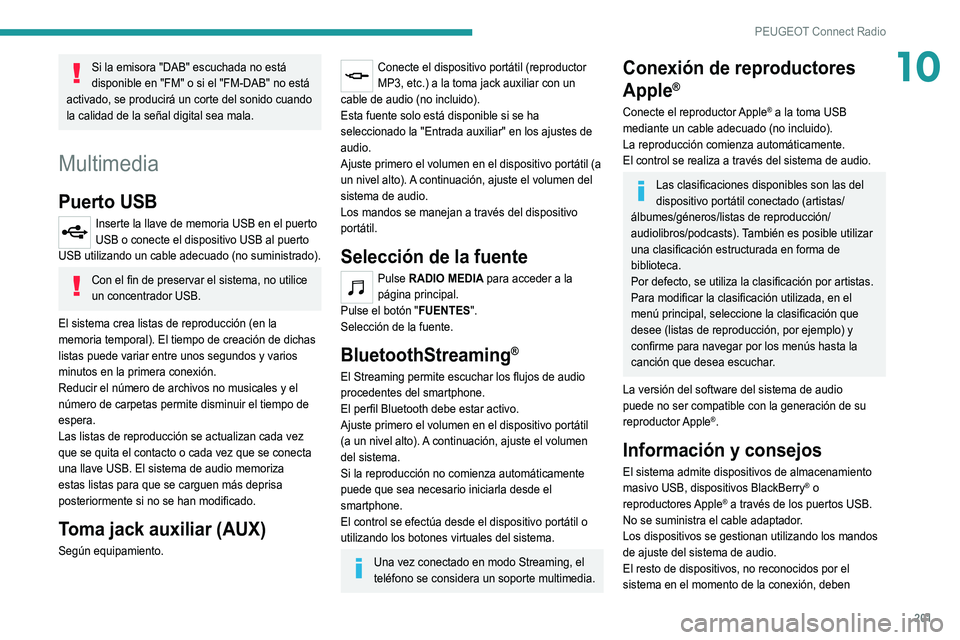
201
PEUGEOT Connect Radio
10Si la emisora "DAB" escuchada no está
disponible en "FM" o si el "FM-DAB" no está
activado, se producirá un corte del sonido cuando
la calidad de la señal digital sea mala.
Multimedia
Puerto USB
Inserte la llave de memoria USB en el puerto
USB o conecte el dispositivo USB al puerto
USB utilizando un cable adecuado (no suministrado).
Con el fin de preservar el sistema, no utilice
un concentrador USB.
El sistema crea listas de reproducción (en la
memoria temporal). El tiempo de creación de dichas
listas puede variar entre unos segundos y varios
minutos en la primera conexión.
Reducir el número de archivos no musicales y el
número de carpetas permite disminuir el tiempo de
espera.
Las listas de reproducción se actualizan cada vez
que se quita el contacto o cada vez que se conecta
una llave USB. El sistema de audio memoriza
estas listas para que se carguen más deprisa
posteriormente si no se han modificado.
Toma jack auxiliar (AUX)
Según equipamiento.
Conecte el dispositivo portátil (reproductor
MP3, etc.) a la toma jack auxiliar con un
cable de audio (no incluido).
Esta fuente solo está disponible si se ha
seleccionado la "Entrada auxiliar" en los ajustes de
audio.
Ajuste primero el volumen en el dispositivo portátil (a
un nivel alto). A continuación, ajuste el volumen del
sistema de audio.
Los mandos se manejan a través del dispositivo
portátil.
Selección de la fuente
Pulse RADIO MEDIA para acceder a la
página principal.
Pulse el botón "FUENTES".
Selección de la fuente.
BluetoothStreaming®
El Streaming permite escuchar los flujos de audio
procedentes del smartphone.
El perfil Bluetooth debe estar activo.
Ajuste primero el volumen en el dispositivo portátil
(a un nivel alto). A continuación, ajuste el volumen
del sistema.
Si la reproducción no comienza automáticamente
puede que sea necesario iniciarla desde el
smartphone.
El control se efectúa desde el dispositivo portátil o
utilizando los botones virtuales del sistema.
Una vez conectado en modo Streaming, el
teléfono se considera un soporte multimedia.
Conexión de reproductores
Apple
®
Conecte el reproductor Apple® a la toma USB
mediante un cable adecuado (no incluido).
La reproducción comienza automáticamente.
El control se realiza a través del sistema de audio.
Las clasificaciones disponibles son las del
dispositivo portátil conectado (artistas/
álbumes/géneros/listas de reproducción/
audiolibros/podcasts). También es posible utilizar
una clasificación estructurada en forma de
biblioteca.
Por defecto, se utiliza la clasificación por artistas.
Para modificar la clasificación utilizada, en el
menú principal, seleccione la clasificación que
desee (listas de reproducción, por ejemplo) y
confirme para navegar por los menús hasta la
canción que desea escuchar.
La versión del software del sistema de audio
puede no ser compatible con la generación de su
reproductor Apple
®.
Información y consejos
El sistema admite dispositivos de almacenamiento
masivo USB, dispositivos BlackBerry® o
reproductores Apple® a través de los puertos USB.
No se suministra el cable adaptador.
Los dispositivos se gestionan utilizando los mandos
de ajuste del sistema de audio.
El resto de dispositivos, no reconocidos por el
sistema en el momento de la conexión, deben
Page 204 of 244

202
PEUGEOT Connect Radio
Pulse "MirrorLinkTM" para abrir la aplicación
del sistema.
Una vez que se ha establecido conexión, se abre
una página en la que aparecen las aplicaciones que
ya se han descargado en el smartphone que son
compatibles con la tecnología MirrorLink
TM.
El acceso a las distintas fuentes de audio
permanece operativo en el margen de la pantalla de
MirrorLink
TMmediante los botones táctiles situados en
la barra superior.
Puede accederse en cualquier momento a los menús
del sistema utilizando los botones específicos.
Puede producirse una pausa antes de que la
aplicación pase a estar disponible, en
función de la calidad de la red.
CarPlay® para conexión del
smartphone
Conecte un cable USB. El smartphone está
en modo carga cuando está conectado
mediante un cable USB.
Desde el sistema, pulse Teléfono para ver la
interfaz de CarPlay®.
O
Si el smartphone ya está conectado mediante
Bluetooth®.Conecte un cable USB. El smartphone está
en modo carga cuando está conectado
mediante un cable USB.
Desde el sistema, pulse "Teléfono" para
acceder a la página principal.
conectarse a la toma auxiliar mediante un cable
jack (no incluido) o a través del streaming Bluetooth
según la compatibilidad.
Con el fin de preservar el sistema, no utilice
un concentrador USB.
El sistema de audio reproduce archivos de audio con
formato ".wav", ".wma", ".aac", ".ogg" y ".mp3" con
una tasa de bits comprendida entre los 32 Kbps y los
320 Kbps.
También es compatible con el modo VBR (Variable
Bit Rate).
No reproduce ningún otro tipo de archivos (.mp4,
etc.).
Todos los archivos ".wma" deben ser archivos WMA
9 estándares.
Las frecuencias de muestreo admitidas son 11, 22,
44 y 48 KHz.
Para evitar tener problemas de lectura y
visualización, le recomendamos que escoja nombres
de archivos con menos de 20 caracteres y que no
contengan ningún carácter especial (p. Ej. "? .
; ù).
Utilice únicamente llaves USB con formato FAT32
(File Allocation Table).
Le recomendamos que use el cable USB
original para el dispositivo portátil.
Teléfono
Tomas USB
Según el equipo, para obtener información sobre
las tomas USB compatibles con las aplicaciones
CarPlay
®, MirrorLinkTM o Android Auto, consulte el
apartado "Facilidad de uso y confort".
La sincronización de un smartphone permite
al usuario ver en la pantalla del vehículo las
aplicaciones adaptadas a la tecnología CarPlay
®,
MirrorLinkTM o Android Auto del smartphone. Para
la tecnología CarPlay®, la función CarPlay® debe
estar previamente activada en el smartphone.
Para que funcione el proceso de comunicación
entre el smartphone y el sistema, es esencial
en todos los casos que el smartphone esté
desbloqueado.
Los principios y normas evolucionan
constantemente; le recomendamos actualizar
el sistema operativo de su smartphone, así
como la fecha y la hora del smartphone y del
sistema.
Para conocer los modelos de smartphone
compatibles, conéctese a la dirección de internet
de la marca correspondiente al país.
MirrorLinkTM para conexión del
smartphone
Según país o versión.
La función "MirrorLinkTM" requiere la
utilización de un smartphone y de
aplicaciones compatibles.
Teléfono no conectado mediante
Bluetooth®
Le recomendamos que, cuando va a
conectar un smartphone al sistema, habilite
Bluetooth
® en el smartphone.Conecte un cable USB. El smartphone está
en modo carga cuando está conectado
mediante un cable USB.
Desde el sistema, pulse "Teléfono" para
acceder a la página principal.
Pulse "MirrorLinkTM" para abrir la aplicación
del sistema.
En función del smartphone, podría ser necesario
activar la función "MirrorLink
TM".Durante el procedimiento, aparecen varias
páginas-pantallas relativas a algunas
funcionalidades.
Acepte para iniciar y realizar la conexión.
Teléfono conectado mediante Bluetooth®
Conecte un cable USB. El smartphone está
en modo carga cuando está conectado
mediante un cable USB.
Desde el sistema, pulse "Teléfono" para
acceder a la página principal.
Pulse el botón "TEL" para acceder a la página
secundaria.
Page 205 of 244

203
PEUGEOT Connect Radio
10Pulse "MirrorLinkTM" para abrir la aplicación
del sistema.
Una vez que se ha establecido conexión, se abre
una página en la que aparecen las aplicaciones que
ya se han descargado en el smartphone que son
compatibles con la tecnología MirrorLink
TM.
El acceso a las distintas fuentes de audio
permanece operativo en el margen de la pantalla de
MirrorLink
TMmediante los botones táctiles situados en
la barra superior.
Puede accederse en cualquier momento a los menús
del sistema utilizando los botones específicos.
Puede producirse una pausa antes de que la
aplicación pase a estar disponible, en
función de la calidad de la red.
CarPlay® para conexión del
smartphone
Conecte un cable USB. El smartphone está
en modo carga cuando está conectado
mediante un cable USB.
Desde el sistema, pulse Teléfono para ver la
interfaz de CarPlay®.
O
Si el smartphone ya está conectado mediante
Bluetooth®.Conecte un cable USB. El smartphone está
en modo carga cuando está conectado
mediante un cable USB.
Desde el sistema, pulse "Teléfono" para
acceder a la página principal.
Pulse el botón "TEL" para acceder a la página
secundaria.
Pulse "CarPlay" para acceder a la interfaz de
CarPlay®.
Al conectar el cable USB, la función CarPlay® desactiva el modo Bluetooth® del
sistema.
Cuando el cable USB está desconectado y
se conecta y desconecta el contacto, el
sistema no cambia automáticamente al modo
RADIO MEDIA; la fuente debe cambiarse
manualmente.
Es posible acceder a la navegación CarPlay®
en cualquier momento pulsando el botón
Navigation del sistema.
Android Auto para conexión del smartphone
En el smartphone, descargue la aplicación
Android Auto.
La función "Android Auto" requiere la
utilización de un smartphone y aplicaciones
compatibles.
Teléfono no conectado mediante
Bluetooth®
Conecte un cable USB. El smartphone está
en modo carga cuando está conectado
mediante un cable USB.
Desde el sistema, pulse "Teléfono" para
acceder a la página principal.
Pulse "Android Auto" para abrir la aplicación
en el sistema.
En función del smartphone, podría ser necesario
activar la función "Android Auto".
Durante el procedimiento, aparecen varias
páginas-pantallas relativas a algunas
funcionalidades.
Acepte para iniciar y realizar la conexión.
Le recomendamos que, cuando va a
conectar un smartphone al sistema, habilite
Bluetooth
® en el smartphone.
Teléfono conectado mediante Bluetooth®
Desde el sistema, pulse "Teléfono" para
acceder a la página principal.
Pulse el botón "TEL" para acceder a la página
secundaria.
Pulse "Android Auto" para abrir la aplicación
en el sistema.
El acceso a las distintas fuentes de audio permanece
operativo en el margen de la pantalla de Android
Auto, mediante los botones táctiles situados en la
barra superior.
Puede accederse en cualquier momento a los menús
del sistema utilizando los botones específicos.
Puede producirse una pausa antes de que la
aplicación pase a estar disponible, en
función de la calidad de la red.
Page 206 of 244
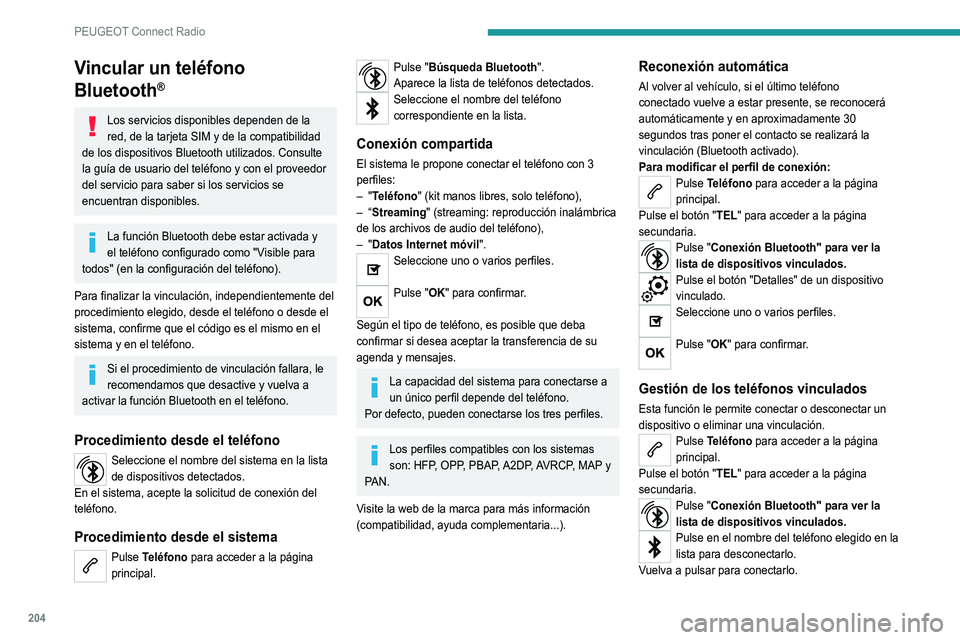
204
PEUGEOT Connect Radio
Eliminación de un teléfono
Pulse en la papelera en la parte superior a la
derecha de la pantalla para mostrar una
papelera frente al teléfono elegido.
Pulse en la papelera frente al teléfono
elegido para eliminarlo.
Recepción de una llamada
Una llamada entrante se anuncia mediante el timbre
del teléfono y la aparición de un mensaje en la
pantalla.
Pulse brevemente el botón TEL de los
mandos en el volante para para atender una
llamada entrante.
Y
Pulse prolongadamente
el botón TEL de los mandos en el volante
para rechazar la llamada.
O
Pulse "Colgar".
Realización de una llamada
Se desaconseja encarecidamente utilizar el
teléfono durante la conducción.
Estacionamiento del vehículo.
Realice la llamada a través de los mandos del
volante.
Vincular un teléfono
Bluetooth
®
Los servicios disponibles dependen de la
red, de la tarjeta SIM y de la compatibilidad
de los dispositivos Bluetooth utilizados. Consulte
la guía de usuario del teléfono y con el proveedor
del servicio para saber si los servicios se
encuentran disponibles.
La función Bluetooth debe estar activada y
el teléfono configurado como "Visible para
todos" (en la configuración del teléfono).
Para finalizar la vinculación, independientemente del
procedimiento elegido, desde el teléfono o desde el
sistema, confirme que el código es el mismo en el
sistema y en el teléfono.
Si el procedimiento de vinculación fallara, le
recomendamos que desactive y vuelva a
activar la función Bluetooth en el teléfono.
Procedimiento desde el teléfono
Seleccione el nombre del sistema en la lista
de dispositivos detectados.
En el sistema, acepte la solicitud de conexión del
teléfono.
Procedimiento desde el sistema
Pulse Teléfono para acceder a la página
principal.
Pulse "Búsqueda Bluetooth".
Aparece la lista de teléfonos detectados.
Seleccione el nombre del teléfono
correspondiente en la lista.
Conexión compartida
El sistema le propone conectar el teléfono con 3
perfiles:
–
"Teléfono" (kit manos libres, solo teléfono),
–
“Streaming" (streaming: reproducción inalámbrica
de los archivos de audio del teléfono),
–
"Datos Internet móvil".
Seleccione uno o varios perfiles.
Pulse "OK" para confirmar.
Según el tipo de teléfono, es posible que deba
confirmar si desea aceptar la transferencia de su
agenda y mensajes.
La capacidad del sistema para conectarse a
un único perfil depende del teléfono.
Por defecto, pueden conectarse los tres perfiles.
Los perfiles compatibles con los sistemas
son: HFP, OPP, PBAP, A2DP, AVRCP, MAP y
PAN.
Visite la web de la marca para más información
(compatibilidad, ayuda complementaria...).
Reconexión automática
Al volver al vehículo, si el último teléfono
conectado vuelve a estar presente, se reconocerá
automáticamente y en aproximadamente 30
segundos tras poner el contacto se realizará la
vinculación (Bluetooth activado).
Para modificar el perfil de conexión:
Pulse Teléfono para acceder a la página
principal.
Pulse el botón "TEL" para acceder a la página
secundaria.
Pulse "Conexión Bluetooth" para ver la
lista de dispositivos vinculados.
Pulse el botón "Detalles" de un dispositivo
vinculado.
Seleccione uno o varios perfiles.
Pulse "OK" para confirmar.
Gestión de los teléfonos vinculados
Esta función le permite conectar o desconectar un
dispositivo o eliminar una vinculación.
Pulse Teléfono para acceder a la página
principal.
Pulse el botón "TEL" para acceder a la página
secundaria.
Pulse "Conexión Bluetooth" para ver la
lista de dispositivos vinculados.
Pulse en el nombre del teléfono elegido en la
lista para desconectarlo.
Vuelva a pulsar para conectarlo.
Page 207 of 244
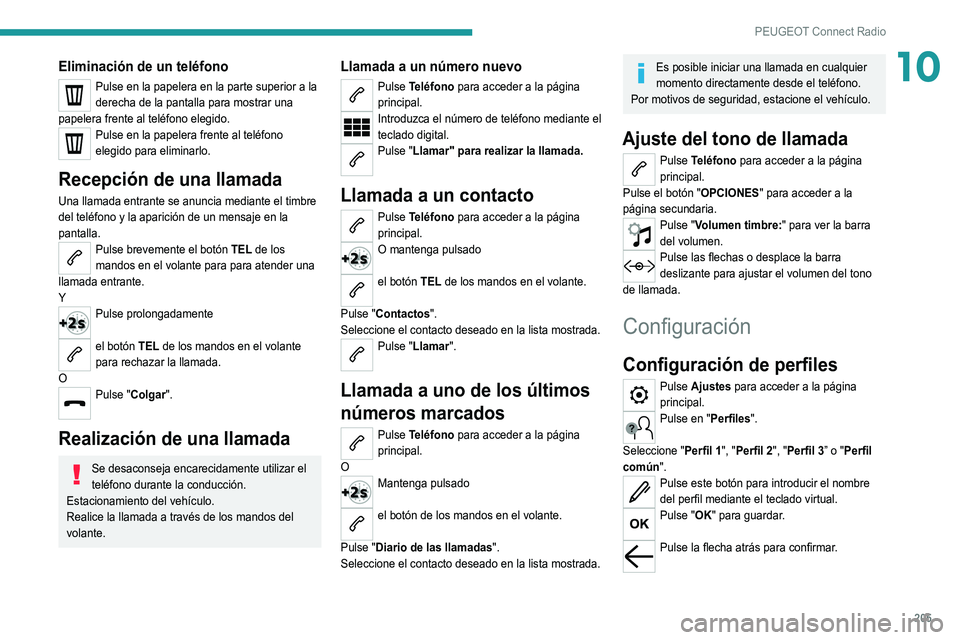
205
PEUGEOT Connect Radio
10Eliminación de un teléfono
Pulse en la papelera en la parte superior a la
derecha de la pantalla para mostrar una
papelera frente al teléfono elegido.
Pulse en la papelera frente al teléfono
elegido para eliminarlo.
Recepción de una llamada
Una llamada entrante se anuncia mediante el timbre
del teléfono y la aparición de un mensaje en la
pantalla.
Pulse brevemente el botón TEL de los
mandos en el volante para para atender una
llamada entrante.
Y
Pulse prolongadamente
el botón TEL de los mandos en el volante
para rechazar la llamada.
O
Pulse "Colgar".
Realización de una llamada
Se desaconseja encarecidamente utilizar el
teléfono durante la conducción.
Estacionamiento del vehículo.
Realice la llamada a través de los mandos del
volante.
Llamada a un número nuevo
Pulse Teléfono para acceder a la página
principal.
Introduzca el número de teléfono mediante el
teclado digital.
Pulse "Llamar" para realizar la llamada.
Llamada a un contacto
Pulse Teléfono para acceder a la página
principal.
O mantenga pulsado
el botón TEL de los mandos en el volante.
Pulse "Contactos".
Seleccione el contacto deseado en la lista mostrada.
Pulse "Llamar".
Llamada a uno de los últimos
números marcados
Pulse Teléfono para acceder a la página
principal.
O
Mantenga pulsado
el botón de los mandos en el volante.
Pulse "Diario de las llamadas".
Seleccione el contacto deseado en la lista mostrada.
Es posible iniciar una llamada en cualquier
momento directamente desde el teléfono.
Por motivos de seguridad, estacione el vehículo.
Ajuste del tono de llamada
Pulse Teléfono para acceder a la página
principal.
Pulse el botón "OPCIONES" para acceder a la
página secundaria.
Pulse "Volumen timbre:" para ver la barra
del volumen.
Pulse las flechas o desplace la barra
deslizante para ajustar el volumen del tono
de llamada.
Configuración
Configuración de perfiles
Pulse Ajustes para acceder a la página
principal.
Pulse en "Perfiles".
Seleccione "Perfil 1", "Perfil 2", "Perfil 3” o "Perfil
común
".
Pulse este botón para introducir el nombre
del perfil mediante el teclado virtual.
Pulse "OK" para guardar.
Pulse la flecha atrás para confirmar.
Page 208 of 244
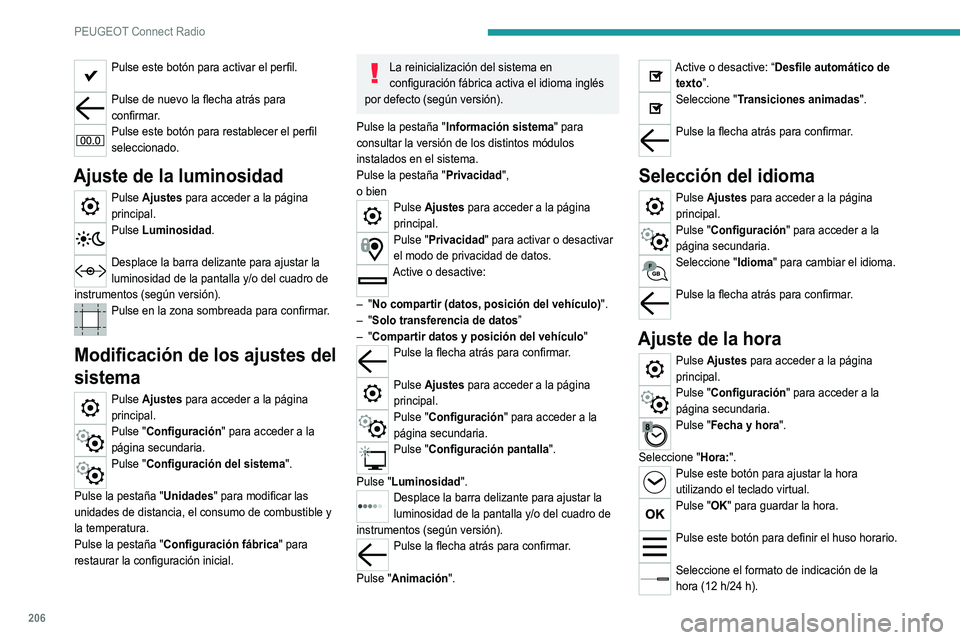
206
PEUGEOT Connect Radio
Active o desactive el horario de verano (+ 1 hora).
Active o desactive la sincronización del GPS (UTC).
Pulse la flecha atrás para guardar los ajustes.
Puede que el sistema no gestione
automáticamente los cambios de hora de
verano/hora de invierno (según el país de
comercialización).
Ajuste de la fecha
Pulse Ajustes para acceder a la página
principal.
Pulse "Configuración" para acceder a la
página secundaria.
Pulse "Fecha y hora".
Seleccione "Fecha:".
Pulse este botón para establecer la fecha.
Pulse la flecha atrás para guardar la fecha.
Seleccione el formato de indicación de la
fecha.
Pulse de nuevo la flecha atrás para
confirmar.
Solo es posible ajustar la fecha y la hora si
se ha desactivado "Sincronización GPS".
Pulse este botón para activar el perfil.
Pulse de nuevo la flecha atrás para
confirmar.
Pulse este botón para restablecer el perfil
seleccionado.
Ajuste de la luminosidad
Pulse Ajustes para acceder a la página
principal.
Pulse Luminosidad.
Desplace la barra delizante para ajustar la
luminosidad de la pantalla y/o del cuadro de
instrumentos (según versión).
Pulse en la zona sombreada para confirmar.
Modificación de los ajustes del
sistema
Pulse Ajustes para acceder a la página
principal.
Pulse "Configuración" para acceder a la
página secundaria.
Pulse "Configuración del sistema".
Pulse la pestaña "Unidades" para modificar las
unidades de distancia, el consumo de combustible y
la temperatura.
Pulse la pestaña "
Configuración fábrica" para
restaurar la configuración inicial.
La reinicialización del sistema en
configuración fábrica activa el idioma inglés
por defecto (según versión).
Pulse la pestaña "Información sistema" para
consultar la versión de los distintos módulos
instalados en el sistema.
Pulse la pestaña "Privacidad",
o bien
Pulse Ajustes para acceder a la página
principal.
Pulse "Privacidad" para activar o desactivar
el modo de privacidad de datos.
Active o desactive:
–
"No compartir (datos, posición del vehículo)".
– "Solo transferencia de datos”
–
"Compartir datos y posición del vehículo"
Pulse la flecha atrás para confirmar.
Pulse Ajustes para acceder a la página
principal.
Pulse "Configuración" para acceder a la
página secundaria.
Pulse "Configuración pantalla".
Pulse "Luminosidad".
Desplace la barra delizante para ajustar la
luminosidad de la pantalla y/o del cuadro de
instrumentos (según versión).
Pulse la flecha atrás para confirmar.
Pulse "Animación".
Active o desactive: “Desfile automático de texto”.
Seleccione "Transiciones animadas".
Pulse la flecha atrás para confirmar.
Selección del idioma
Pulse Ajustes para acceder a la página
principal.
Pulse "Configuración" para acceder a la
página secundaria.
Seleccione "Idioma" para cambiar el idioma.
Pulse la flecha atrás para confirmar.
Ajuste de la hora
Pulse Ajustes para acceder a la página
principal.
Pulse "Configuración" para acceder a la
página secundaria.
Pulse "Fecha y hora".
Seleccione "Hora:".
Pulse este botón para ajustar la hora
utilizando el teclado virtual.
Pulse "OK" para guardar la hora.
Pulse este botón para definir el huso horario.
Seleccione el formato de indicación de la
hora (12
h/24 h).
 1
1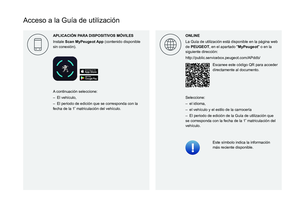 2
2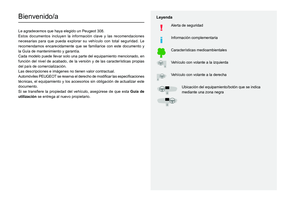 3
3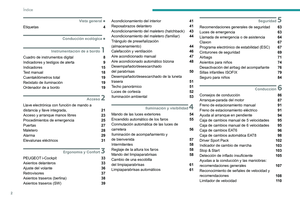 4
4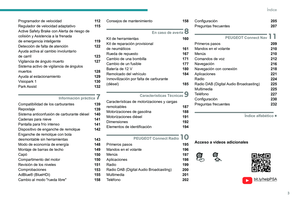 5
5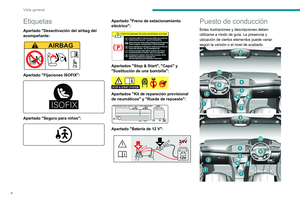 6
6 7
7 8
8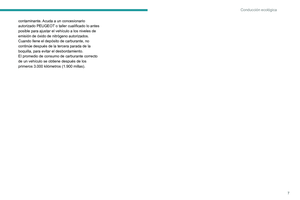 9
9 10
10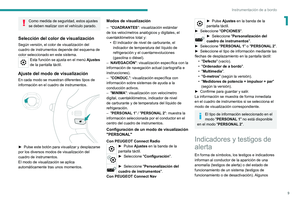 11
11 12
12 13
13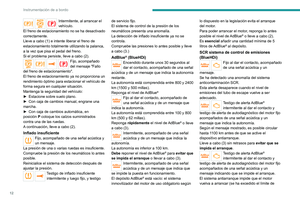 14
14 15
15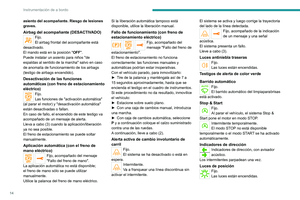 16
16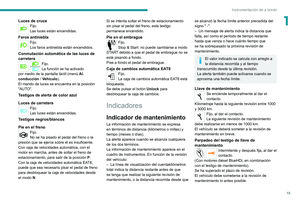 17
17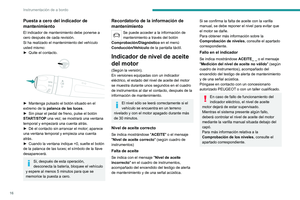 18
18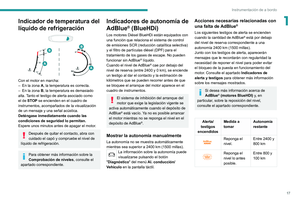 19
19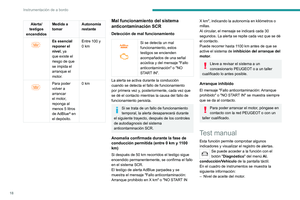 20
20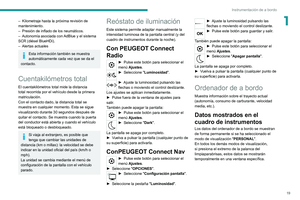 21
21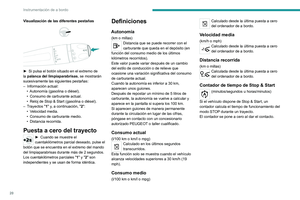 22
22 23
23 24
24 25
25 26
26 27
27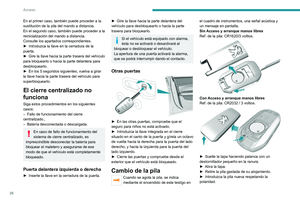 28
28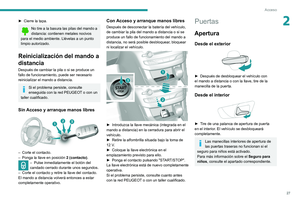 29
29 30
30 31
31 32
32 33
33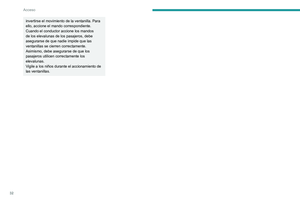 34
34 35
35 36
36 37
37 38
38 39
39 40
40 41
41 42
42 43
43 44
44 45
45 46
46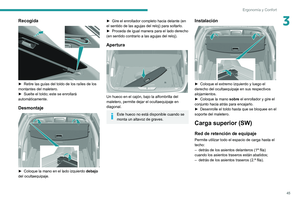 47
47 48
48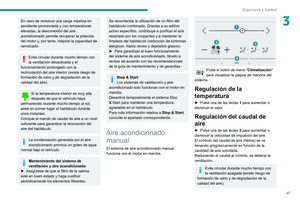 49
49 50
50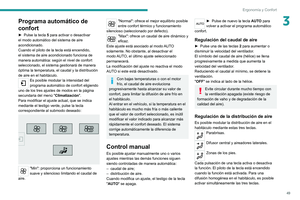 51
51 52
52 53
53 54
54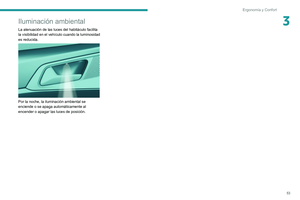 55
55 56
56 57
57 58
58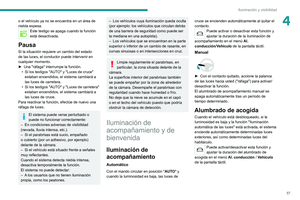 59
59 60
60 61
61 62
62 63
63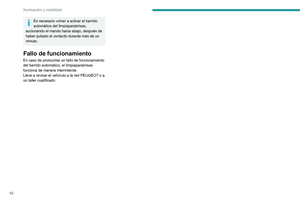 64
64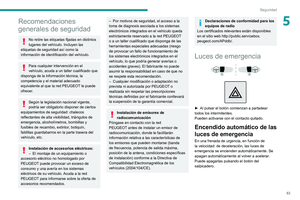 65
65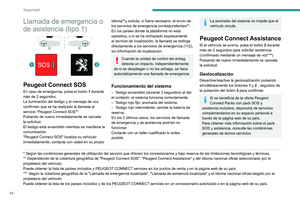 66
66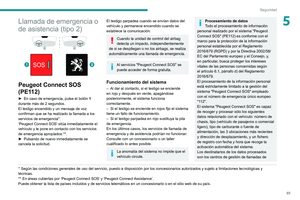 67
67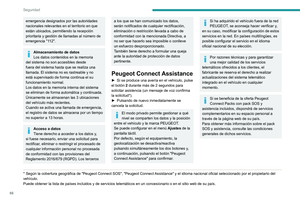 68
68 69
69 70
70 71
71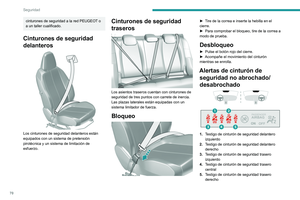 72
72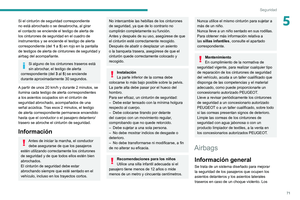 73
73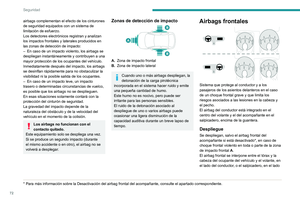 74
74 75
75 76
76 77
77 78
78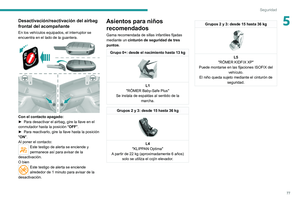 79
79 80
80 81
81 82
82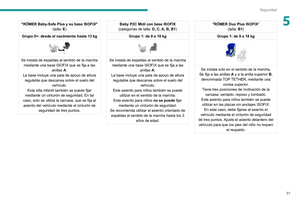 83
83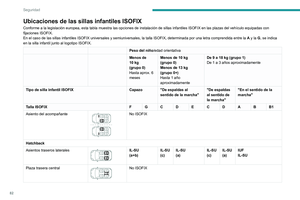 84
84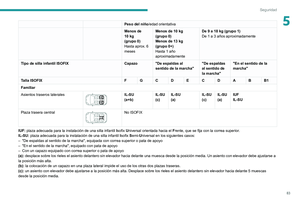 85
85 86
86 87
87 88
88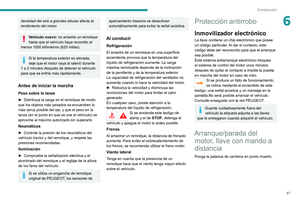 89
89 90
90 91
91 92
92 93
93 94
94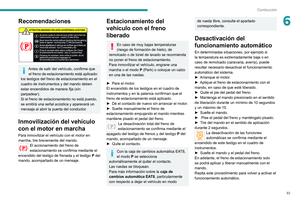 95
95 96
96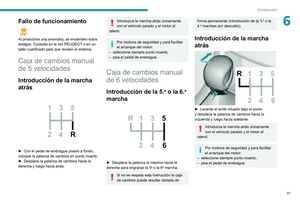 97
97 98
98 99
99 100
100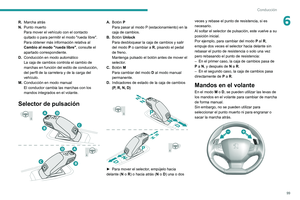 101
101 102
102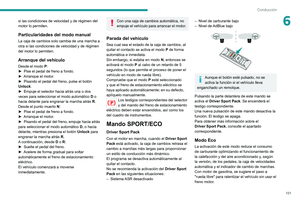 103
103 104
104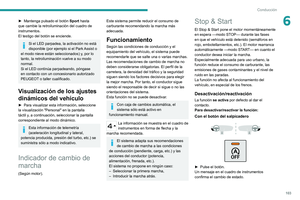 105
105 106
106 107
107 108
108 109
109 110
110 111
111 112
112 113
113 114
114 115
115 116
116 117
117 118
118 119
119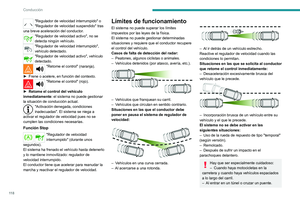 120
120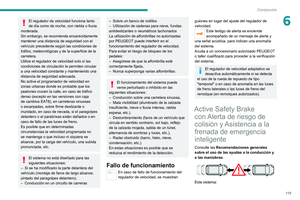 121
121 122
122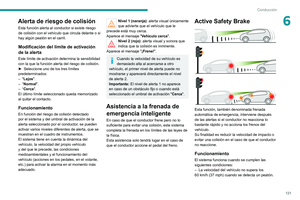 123
123 124
124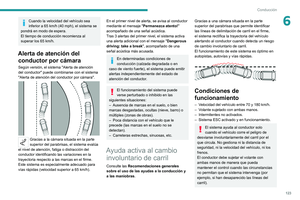 125
125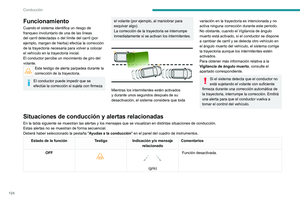 126
126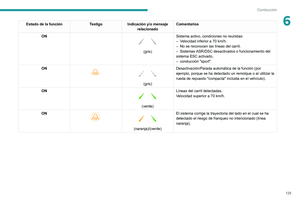 127
127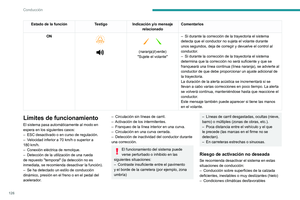 128
128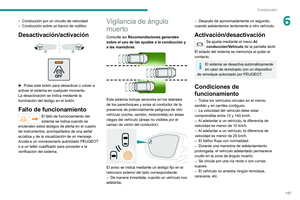 129
129 130
130 131
131 132
132 133
133 134
134 135
135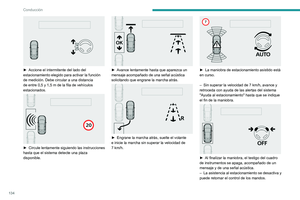 136
136 137
137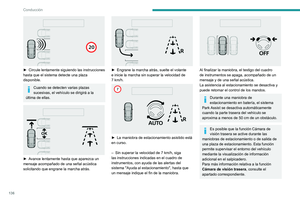 138
138 139
139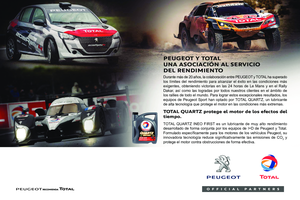 140
140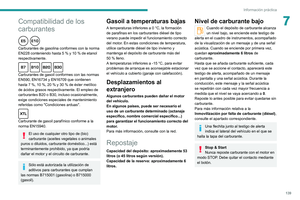 141
141 142
142 143
143 144
144 145
145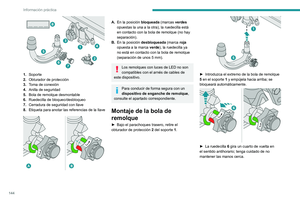 146
146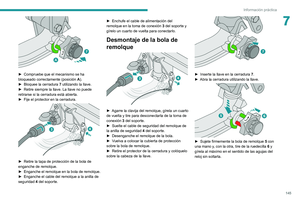 147
147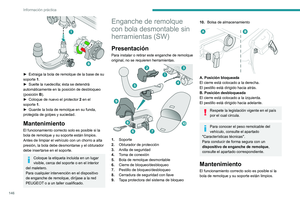 148
148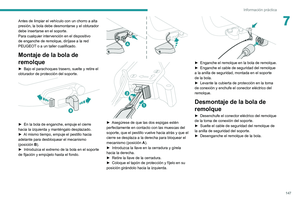 149
149 150
150 151
151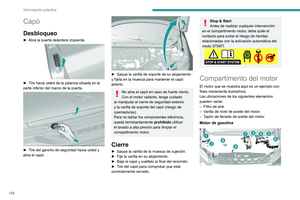 152
152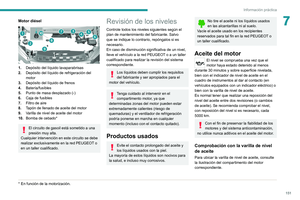 153
153 154
154 155
155 156
156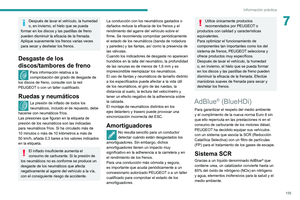 157
157 158
158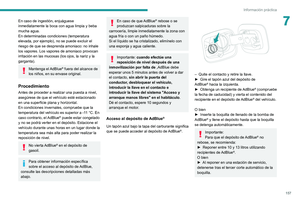 159
159 160
160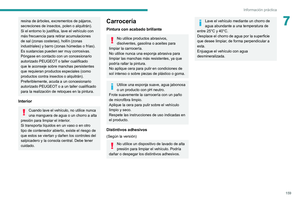 161
161 162
162 163
163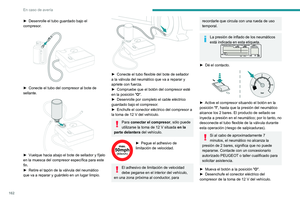 164
164 165
165 166
166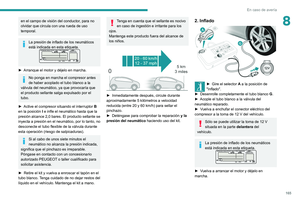 167
167 168
168 169
169 170
170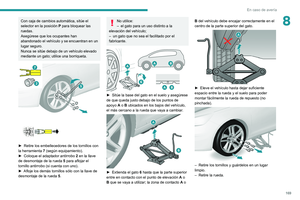 171
171 172
172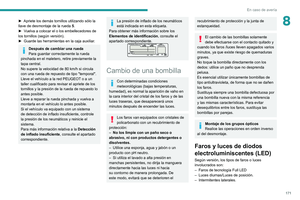 173
173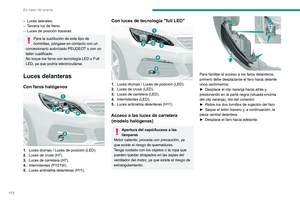 174
174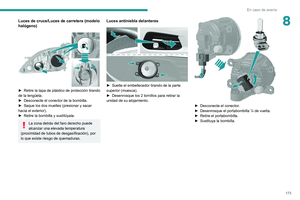 175
175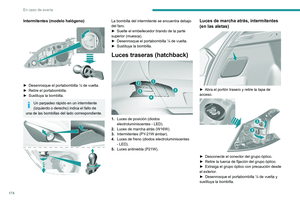 176
176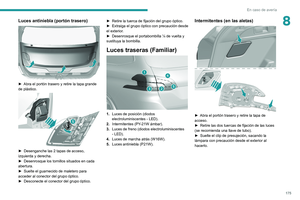 177
177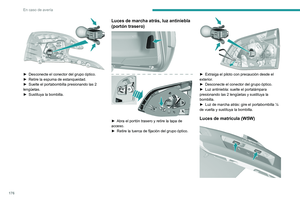 178
178 179
179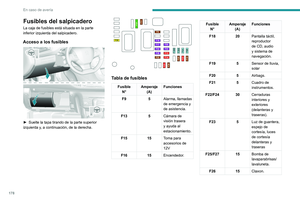 180
180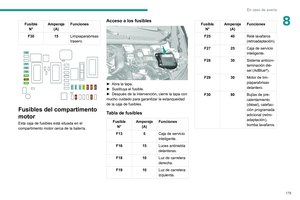 181
181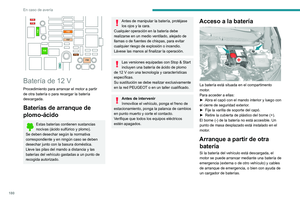 182
182 183
183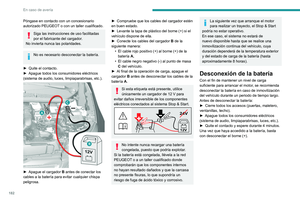 184
184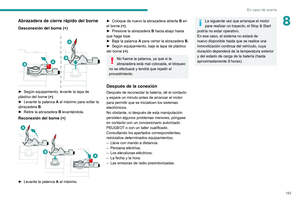 185
185 186
186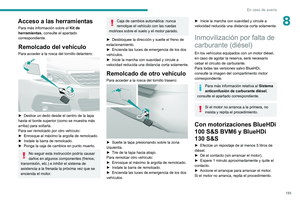 187
187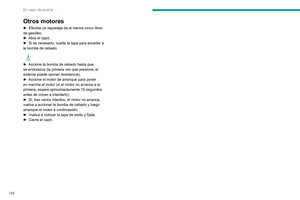 188
188 189
189 190
190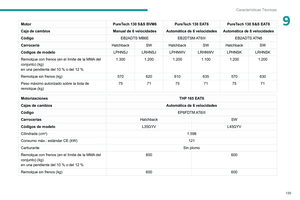 191
191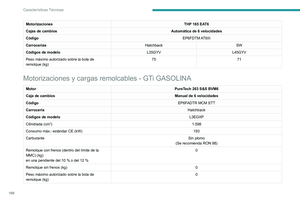 192
192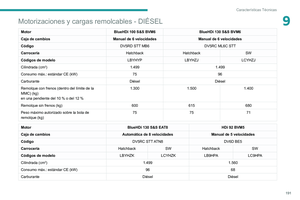 193
193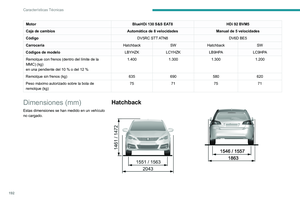 194
194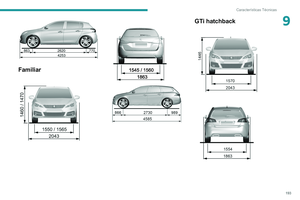 195
195 196
196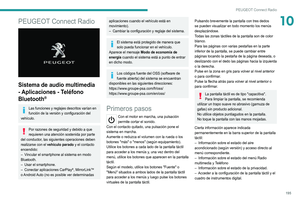 197
197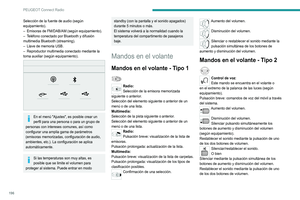 198
198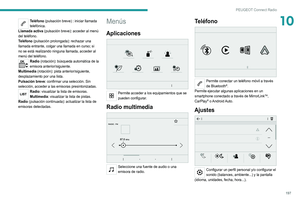 199
199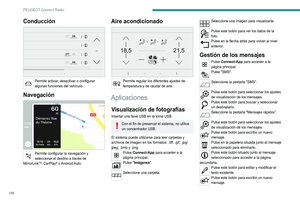 200
200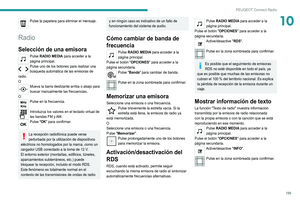 201
201 202
202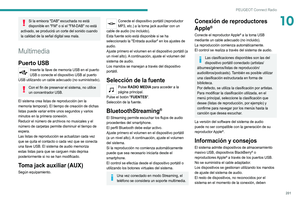 203
203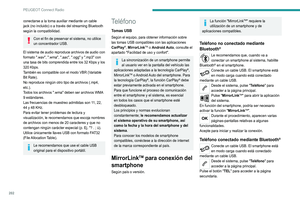 204
204 205
205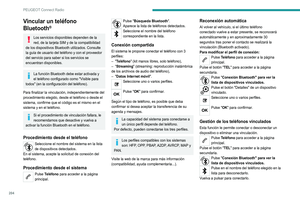 206
206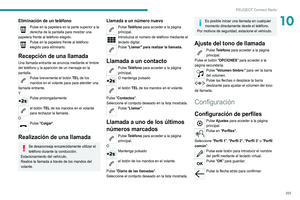 207
207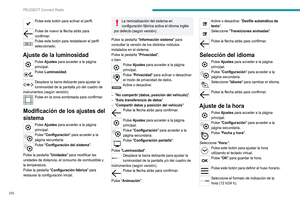 208
208 209
209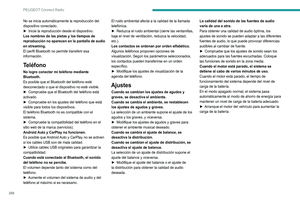 210
210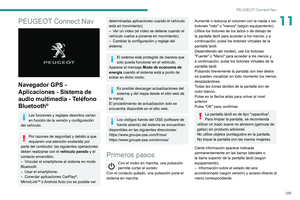 211
211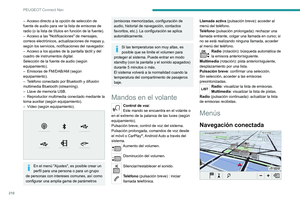 212
212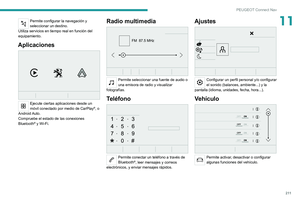 213
213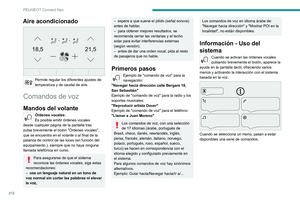 214
214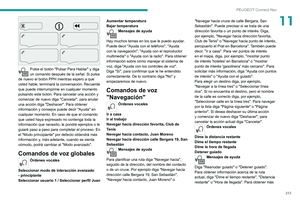 215
215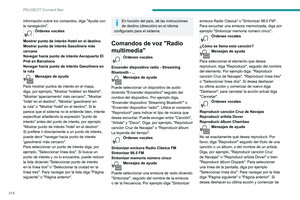 216
216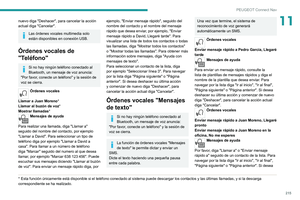 217
217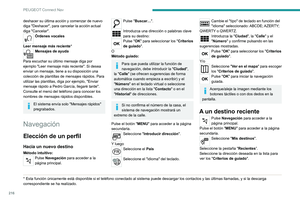 218
218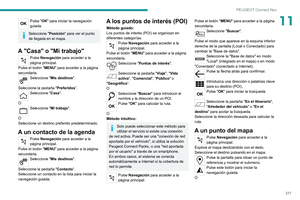 219
219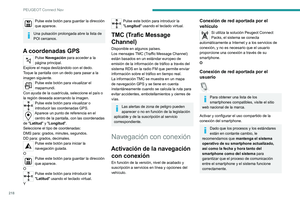 220
220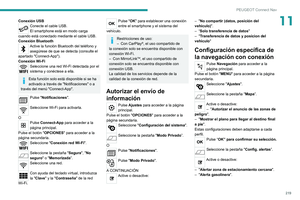 221
221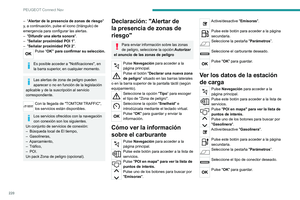 222
222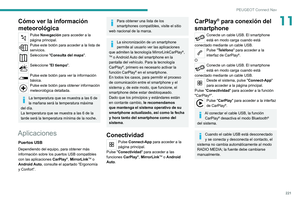 223
223 224
224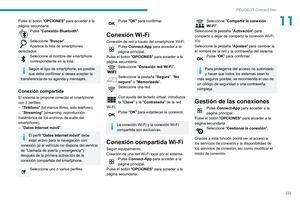 225
225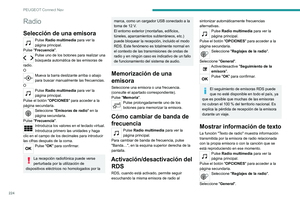 226
226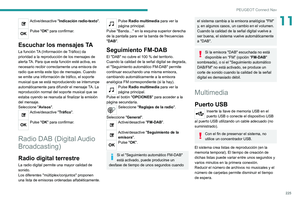 227
227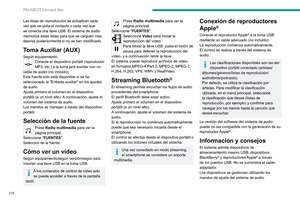 228
228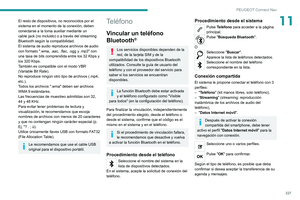 229
229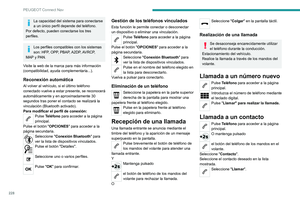 230
230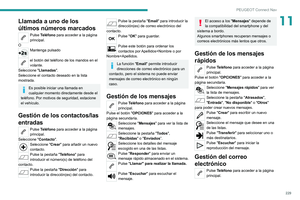 231
231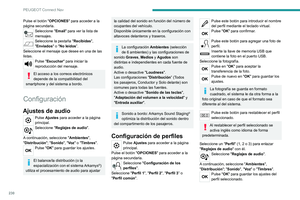 232
232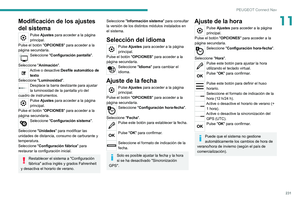 233
233 234
234 235
235 236
236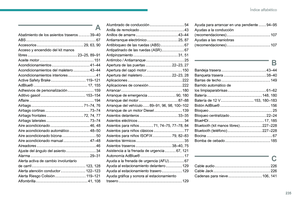 237
237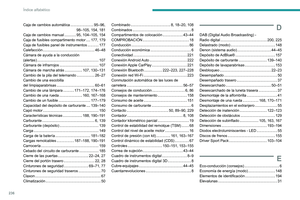 238
238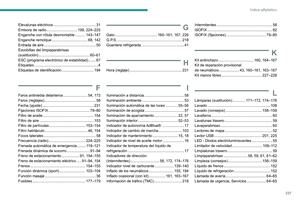 239
239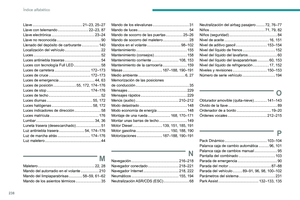 240
240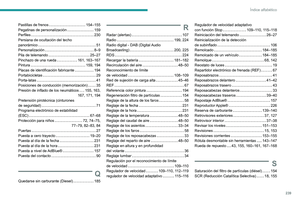 241
241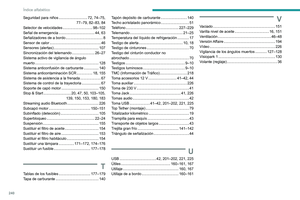 242
242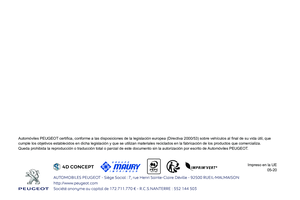 243
243